La plupart des gens appliqueront des filtres pour rendre leurs photos plus attrayantes visuellement avant de les publier sur Instagram. Parfois, lorsque vous souhaitez utiliser des filtres Instagram, vous constatez que certains d'entre eux ne s'affichent pas. Pour résoudre ce problème, cet article vous propose 6 solutions.
Comment réparer les filtres Instagram qui ne fonctionnent pas
Avez-vous déjà rencontré le problème « Les filtres Instagram ne fonctionnent pas » ? Si oui, ce post va vous aider ! (Essayez MiniTool MovieMaker pour appliquer des filtres sympas à votre vidéo !)
Correction 1. Libérez de l'espace de stockage
Le manque d'espace de stockage peut entraîner des problèmes tels qu'Instagram ne fonctionne pas et les filtres Instagram ne s'affichent pas. Ainsi, vous pouvez supprimer les fichiers inutiles et les applications rarement utilisées pour libérer de l'espace de stockage sur votre téléphone.
Correction 2. Redémarrez l'application Instagram
Le redémarrage de l'application Instagram est un autre moyen de réparer le filtre de visage Instagram qui ne fonctionne pas. Pour les utilisateurs d'Android, accédez à Paramètres> Applications> Forcer l'arrêt . Pour les utilisateurs d'iOS, balayez vers le haut depuis le bas de l'écran et faites une pause au centre de l'écran. Balayez vers la droite ou vers la gauche pour trouver l'application Instagram, puis fermez l'application en balayant l'aperçu vers le haut.
Correction 3. Redémarrez le téléphone
Le redémarrage du téléphone est une méthode très utile lorsque les applications se bloquent et ne fonctionnent pas. Cela s'applique également au problème de disparition des filtres Instagram.
Correction 4. Effacer le cache
Le cache de l'application entraîne également des problèmes tels que les filtres de visage Instagram qui ne fonctionnent pas. Dans ce cas, vous devez aller dans Paramètres> Applications> Instagram> Stockage et cliquez sur EFFACER LE CACHE .
Correction 5. Mettre à jour l'application Instagram
Lorsqu'Instagram ne fonctionne pas correctement, la recherche de mises à jour vaut toujours la peine d'essayer car certains bogues (qui causent ce problème) sont généralement corrigés dans la dernière version. Juste sur Google Play Store ou App Store. Ensuite, mettez à jour l'application Instagram vers la dernière version.
Correction 6. Réinstallez l'application Instagram
Si les solutions ci-dessus ne fonctionnent pas, vous pouvez réinstaller Instagram et voir si les filtres Instagram s'affichent.
Comment utiliser les filtres sur Instagram
Ici, je vais vous montrer comment utiliser les filtres sur les publications et les histoires Instagram.
Ajouter des filtres sur la publication Instagram
Étape 1. Ouvrez l'application Instagram.
Étape 2. Cliquez sur le + icône et choisissez une photo dans votre bibliothèque . Appuyez sur Suivant .
Étape 3. Ensuite, vous pouvez choisir un filtre en bas de l'écran. Appuyez sur le filtre choisi et vous pourrez ajuster la force du filtre Instagram en utilisant le curseur.
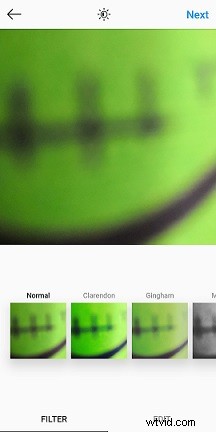
Étape 4. Après avoir ajouté un filtre à la photo, cliquez sur Terminé .
Étape 5. Cliquez sur Suivant pour ajouter une légende et des hashtags. Publiez ensuite la photo sur Instagram.
Ajouter des filtres sur Instagram Story
Étape 1. Cliquez sur votre photo de profil en bas à droite de l'écran.
Étape 2. Appuyez sur votre photo de profil pour ouvrir l'appareil photo.
Étape 3. Cliquez sur Bibliothèque et choisissez une photo. Cliquez sur l'icône de visage pour ajouter un filtre de visage à votre photo.
Étape 4. Cliquez sur Terminé après avoir sélectionné un filtre pour la photo.
Étape 5. Une fois terminé, enregistrez cette photo ou partagez-la avec d'autres.
Meilleur éditeur vidéo gratuit pour appliquer des filtres à la vidéo sur Windows
Si vous souhaitez appliquer un filtre à votre vidéo, MiniTool MovieMaker est un bon choix. C'est gratuit et facile à utiliser. Il possède toutes les fonctionnalités d'édition nécessaires et vous propose plus de 40 filtres parmi lesquels choisir. Vous pouvez appliquer un filtre à tous les clips ou aux clips sélectionnés en un seul clic.
Conclusion
Essayez ces solutions pour résoudre le problème du filtre Instagram qui ne fonctionne pas. Si aucun d'entre eux ne fonctionne, signalez le problème sur Instagram.
